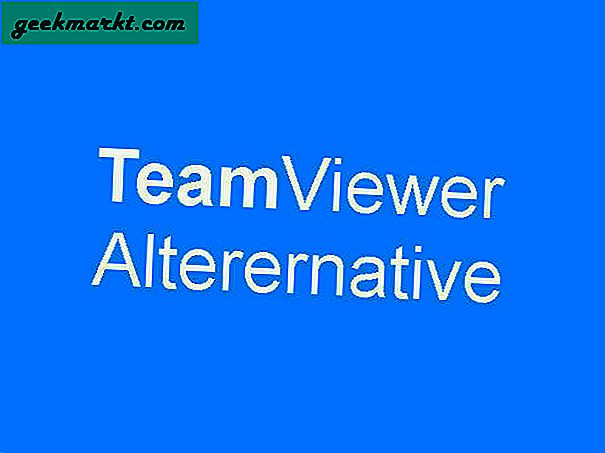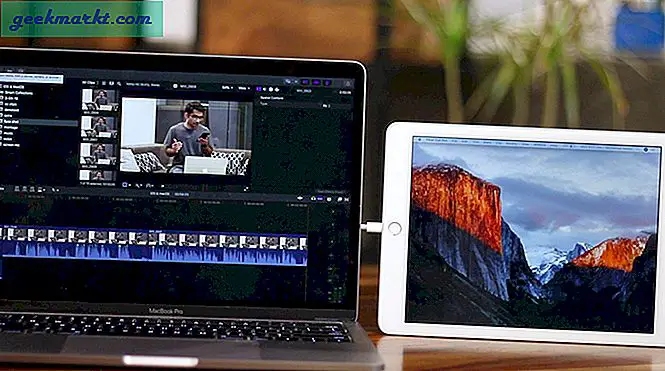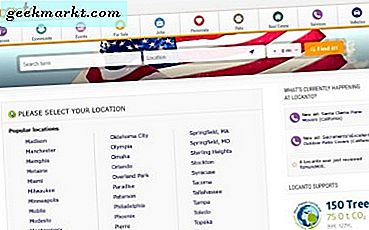Næsten alle telefoner på markedet omfatter i dag en måde at blokere bestemte numre fra at ringe til dig. Uanset om funktionen bruges til at blokere telemarketers og spammere eller almindelige mennesker, som du ikke længere vil snakke med, kan du blokere og ophæve numre efter eget valg. Det er en indbygget indbygget funktion, der er tilgængelig for dig via telefonens operativsystem.
Så uanset om du er på en Android-smartphone eller en iPhone, der kører iOS, er det ret nemt at blokere visse opkald, du hellere ikke vil modtage. Alt du behøver at vide er trinnene for at få det gjort. Vi går over det lige her i denne artikel.
Så lad os komme i gang.
Blokerer opfordrer til en iPhone
Det sker for alle: Du tænker på din egen virksomhed, arbejder hårdt på jobbet eller nyder vejret på en fridag, når din telefon ringer. I stedet for at din chef eller en ven beder dig om at få brunch, er det "Jenna", der advarer dig om "din bils udløbne garanti." Yikes. Mens du holder op på disse opkald, er den bedste måde at håndtere situationen på, stopper det ikke, at opkaldere når ud til dig og forsøger at få dig tilbage på linjen. Hvis du ønsker at blokere disse numre, når de har kaldt dig fra at nå ud til dig overhovedet, vil du være glad for at vide, at det er let at få adgang til opkald blokering direkte via din iPhone. Lad os se på hvordan det er gjort, så du kan stoppe dem, der plager telemarketers.
Find telefon i docken eller startskærmen på din iPhone og tryk på den. 
Find dine seneste opkaldslog for at se de telefonnumre, der har ringet til dig. Når du har fundet det nummer, du vil blokere, skal du trykke på informationsknappen. Det er en lille bogstaver 'I' i en cirkel - til højre på skærmen. 
På informationsdisplayet ses oplysningerne om tid og telefon til spam-opkaldet. Nederst i displayet ses en mulighed, der læser "Bloker denne opkalder." Tryk på indstillingen. 
En udvidelsesmenu vises nederst på din iPhone, der giver mulighed for at blokere din kontakt, sammen med en advarsel om, at nummeret ikke kan ringe, besked eller FaceTime dig. Når du har besluttet, at det er okay at blokere nummeret, skal du trykke på "Bloker kontakt". Hvis du ikke vil blokere dette nummer, skal du trykke på "Annuller". 
Hvis du på et eller andet tidspunkt har lyst til eller mangler at blokere et hvilket som helst nummer, skal du bare gennemgå de samme trin, som vi har angivet ovenfor og trykke på "Fjern blokering af denne opkalds" nederst på skærmen. Du kan også fjerne blokering af numre, der ikke længere er angivet i din opkaldslog i næste afsnit, så tag dig ikke bekymre dig, hvis du skal ophæve en kontakt, men ikke finde opkaldsloggen. Ellers er det det: Du kan nu blokere opkald fra uønskede opkald direkte via din iPhone's native interface.
Bloknumre i iPhone kontaktliste
Mens den hurtigste måde at blokere et nummer indebærer opkaldslogmetoden, som vi detaljerede ovenfor, skal du muligvis også blokere nogen, der allerede er i din iPhones kontaktliste. Du skal ikke bekymre dig, du behøver ikke at vente på, at de kontakter dig for at blokere dem. I stedet kan du blokere dem lige gennem din iPhones kontaktindstillinger.
Åbn dine indstillinger og rul ned til "Telefon". Tryk på menuen "Telefon" for at få vist dine opkaldsindstillinger. 
Under "Opkald" skal du trykke på "Opkaldsspærring og identifikation". 
Hvis du allerede har blokeret nogen numre, vil du se dem, der er angivet i denne "Opkaldslåsning" -menu. For at blokere en kontakt skal du rulle til bunden af listen over blokerede numre og vælge "Bloker kontakt ..." 
Denne prompt åbner din kontaktliste. Rul gennem listen over kontakter, der er tilgængelige på din telefon, og find den person, du ønsker at blokere. Når du har valgt deres kontakt, bliver de tilføjet til listen ovenfor.
Ligesom i sidste afsnit, hvis du ønsker at fjerne blokering af et nummer, er alt du skal gøre, gå tilbage til menuen "Opkaldsspærring og information". For at slette et nummer eller en kontakt fra denne liste, og fjern derfor deres nummer, tryk på "Rediger" øverst til højre på skærmen, og vælg den røde røde "slet" -knap ved siden af et nummer, du vil fjerne fra din blok liste.
Blokerer opkald på en Android-telefon
Selv om ovenstående trin fungerer for iOS-brugere derude, er trinene til at blokere et nummer på Android lidt anderledes. Ofte adskiller disse trin sig fra Android-telefon til Android-telefon, så nedenstående trin kan være lidt anderledes på din individuelle telefon. Det hele afhænger af hud og telefon app på din valgte telefon. Uanset at de fleste Android-telefoner har evnen til at blokere tal, så selvom nedenstående trin ikke gælder direkte på din egen telefon, skal du gentage de samme trin som angivet nedenfor for at blokere et nummer. Hvis du har svært ved at finde indstillingen på din specifikke telefon, skal du fortælle os i kommentarerne nedenfor, og vi vil gøre vores bedste for at hjælpe dig.
Trinene nedenfor blev udført på en Samsung Galaxy S7-kant og bør gælde for næsten enhver moderne Samsung-telefon på markedet, herunder de nyere Galaxy S8-modeller. Nogle software kan se anderledes ud på din enhed, men generelt skal metoden til blokering af et nummer være ens på næsten enhver Android-enhed.
Først skal du starte med at åbne din telefonapp, enten via en genvej på startskærmen eller via appskuffen.

Telefonappen skal enten åbne dine seneste opkald eller opkaldsfunktionen for at ringe til et nyt nummer. Åbn din liste over seneste opkald og find den krænkende opkalder i din opkaldsliste. Når du har fundet nummeret, skal du trykke på deres opkaldsliste for at udvide mulighederne for deres opkaldshistorik. Du får se tre ikoner: opkald, besked og detaljer. Klik på "detaljer". Dette åbner opkalderens telefonnummer og opkaldshistorik.

På denne skærm kan du se hele din samtals historie med det pågældende nummer. For at blokere nummeret skal du klikke på det tredobbelte menupunkt i øverste højre hjørne. For ikke-gemte numre giver dette dig en enestående mulighed: "Bloknummer".

Ved at trykke på "Bloknummer" vises en pop op-meddelelse, der advarer om, at du ikke kan modtage opkald eller beskeder fra et hvilket som helst nummer, du blokerer. Når du først har besluttet at blokere dette nummer, skal du klikke på "Bloker".

Hvis du vil bekræfte, at opkalderen er blevet blokeret, skal du trykke på det tredobbelte menupunkt igen. Selv om du stadig kun får en mulighed, skal den nu læses "Fjern blokering af nummer".

Du kan låse op for nummeret ved at vælge denne mulighed, hvis du opdager, at du har blokeret et nummer ved en fejltagelse. Du modtager ikke en popup-prompt for at fjerne blokering af et nummer.
Blokerer opkald med Android Marshmallow eller Nougat
Der er en anden måde at blokere opkald på via din telefonapp. Igen bruger vi denne funktion på en Galaxy S7-kant, men den skal fungere på næsten enhver Android-telefon.
Gå ind i dine opkaldsindstillinger ved at åbne din telefonapplikation fra din appskuffe. Tryk på den tredobbelte menuknap øverst til højre på displayet og vælg "Indstillinger." Under kategorien "Opkaldsindstillinger" vil du se "Bloker tal", der er angivet som den første mulighed; Tryk på menuen for at gå videre til næste skærm.

Her har du et par muligheder. Du kan slette et hvilket som helst nummer fra bloklisten her ved at vælge sletteikonet på højre side af nummeret. Du kan tilføje et telefonnummer til din blokliste ved at indtaste et telefonnummer i feltet "Indtast telefonnummer" ved hjælp af tastaturet på displayet. Du kan også trykke ikonet Kontakter til højre for at tilføje et nummer fra dine kontakter.
Endelig, hvis du vil blokere alle anonyme eller begrænsede opkald fra at nå dig, kan du vælge knappen øverst i menuen.
Bedste opkaldslåsningsprogram til iPhone eller Android
Nu hvor vi har afvist, hvordan du blokkerer opkald i dine indstillinger på både iOS- og Android-enheder, er det kun passende, vi giver dig et par flere tips om beskyttelse af din telefon mod fremtidige spamopkald. Der er masser af applikationer på både iOS og Android, der lover at blokere opkald til dig i forvejen, men kun få af dem er værd at downloade på din enhed. Vores valg til den bedste opkaldsspærrende applikation til din enhed: Truecaller, gratis tilgængelig på både iOS og Android. 

Truecaller bruger en community-baseret spam liste til at identificere og advare dig, hvis du får spam eller et bedragerisk opkald i den anden ende af din smartphone. Dette giver dig den øverste hånd på at vide, om du skal svare på opkaldet i forvejen. Du kan blokere uønskede opkaldsnumre og kopiere numre i appen for at få oplysninger om ophavsmandens oprindelse. Endelig kan du også tilføje spamnumre til Truecaller-fællesskabet, så fremtidige brugere også kan identificere, når et uønsket nummer forsøger at nå dem. Styrken og brugerbasen for Truecaller-fællesskabet er, hvorfor vi anbefaler denne app over andre, selvom der er mange andre tilgængelige muligheder, der også er nyttige, herunder apps som Mr. Number.
Som et sidste forebyggende skridt bør du undersøge, hvordan du tilføjer dit telefonnummer til FTCs Do Not Call-registreringsdatabasen, hvilket vil forhindre telemarketers at have adgang til dit telefonnummer. Du kan også rapportere uønskede opkald på deres hjemmeside. Denne liste dækker ikke alle robocalls, men du kan stadig modtage politiske opkald, velgørende opkald, indsamlingssamtaler, oplysningsopkald og undersøgelser. Alligevel er det værd at tilføje dit nummer til listen, hvis det kun er tilfældet for nogle ekstra dækning fra anfaldet af opkaldere, der kunne forsøge at nå dig.